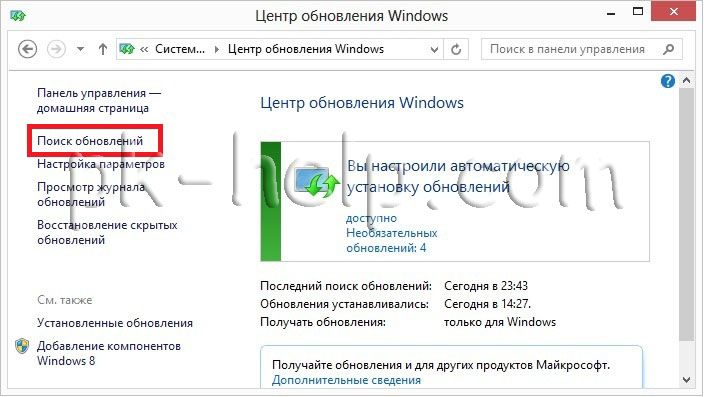Как обновить windows 8 корпоративная до windows 8: Windows 8 Windows 8.1 | Windows 7 Windows 10
Содержание
Обновляем «корпоративную» Windows 8.1 до 10
kio.by/
42938
Сейчас все массово переходят на Windows 10. Microsoft сделала довольно удобную утилиту миграции , которая сама скачает, установит и сохранит все ваши файлы и настройки вплоть до обоев рабочего стола.
Но есть проблема. Если «умельцы», которые устанавливали вам операционную систему, установили редакцию «Корпоративная» («Enterprise») — то при запуске обновления вы получите вот такое замечательное сообщение:
ОС: Для обновления Windows Server или «Корпоративная», обратитесь к сист. администратору
Проблема
Проблема заключается как раз в вашей редакции Windows. Редакция «Корпоративная» используется только крупными предприятиями. Утилита миграции для неё не подходит. Для обновления нам потребуется понизить версию Windows «Корпоративная» до «Профессиональной» (Proffesional).
Утилита миграции для неё не подходит. Для обновления нам потребуется понизить версию Windows «Корпоративная» до «Профессиональной» (Proffesional).
Решение
Всё что вы делаете далее — вы делаете на свой страх и риск! Сделайте резервную копию!
- Открываем редактор реестра:
- Нажимаем на клавиатуре + R
- В открывшемся окне пишем regedit
- Нажимаем Ввод
- Заходим в ветку HKEY_LOCAL_MACHINE\ SOFTWARE\Microsoft\Windows NT\CurrentVersion
- Находите 2 параметра: EditionID и ProductName
- Изменяете значения:
- В EditionID: Enterprise на Professional
- В ProductName: Windows 8.1 Enterprise на Windows 8.1 Pro
- Редактор реестра не закрываем, компьютер не перегружаем
- Запускаем утилиту миграции
- Видим, что ошибка пропала и начался процесс установки:
Возникла проблема: ошибка 0xc7700100
Не волнуйтесь. Не паникуйте. Не закрывайте окно об ошибке.
Не паникуйте. Не закрывайте окно об ошибке.
Проблема в том, что пока скачивалось и проверялось обновление, значение параметра реестра EditionID изменилось на первоначальное Enterprise.
Итак, наши действия:
- Возвращаемся к редактору реестра. Вы же его не закрывали?
- В EditionID: значение Enterprise снова меняем на Professional
- В окне с ошибкой нажимаем «Попробовать ещё раз»
- Вуаля! Выбираем Windows 10 Pro. Нажимаем «Далее».
- Откидываемся на спинку кресла. Курим.
Спустя некоторое время и нескольких перезагрузок система полностью обновится.
На рабочем столе появится ярлык «Помощник по обновлению до Windows 10», запустив который вас поблагодарят за прямые руки.
Как-то так.
Метки: 10, 8.1, Windows
|
12 комментариев
Популярные заметки
Как обновить Windows 8 до финальной Windows 8.
 1
1
- Здравствуйте админ, у меня ноутбук с установленной Windows 8, вот думаю обновить её до финальной Windows 8.1. Сами то вы наверно уже давно обновились? Скажите, как впечатления от новой Windows 8.1? В первую очередь меня интересуют установленные программы. После обновления все они работают или некоторые отказываются запускаться? В своё время обновлял свою Windows 8 до пробной Windows 8.1 Preview и наблюдал небольшие глюки в работе, которые мне не понравились. В финальной Windows 8.1 надо думать всё исправили. Если я обновлюсь до Windows 8.1 и мне что-то не понравится, можно потом каким-нибудь способом вернуть Windows 8? Да и ещё знаю, что нужно обновляться через магазин Windows, но когда вхожу туда, почему-то никакого предложения обновить мою Windows 8 до Windows 8.1 нет.
- Скажите, а как мне обновить Windows 7 до финальной Windows 8.1 бесплатно. Установленная Windows 7 у меня лицензионная и даже есть от неё ключ?
- Привет, а если у меня нет диска с Windows 8 и ключа тоже нет.
 Но я хочу установить себе финальную Windows 8.1 и поработать в ней в пробном (тестовом) режиме. Как это сделать?
Но я хочу установить себе финальную Windows 8.1 и поработать в ней в пробном (тестовом) режиме. Как это сделать? - Вопрос — у меня есть лицензионный диск с Windows 8, на обратной стороне коробки есть ключ. Мне что, сначала установить Windows 8 и ввести ключ, а затем обновиться до Windows 8.1 или сразу установить Windows 8.1 и уже в ней ввести ключ от Windows 8? Но где мне тогда взять установочный диск Windows 8.1?
- Не могу обновиться до Windows 8.1, что делать?
Привет друзья, отвечаю на все письма сначала коротко, а затем подробно и со скриншотами.
1) У меня тоже на одном из компьютеров установлена Windows 8 и мы с вами очень просто обновим её до финальной Windows 8.1. Но хочу сказать вот что — перед обновлением до Windows 8.1 обязательно создайте полный резервный бэкап вашей Windows 8, если вам что-то не понравится в новой системе, простым восстановлением вы Windows 8 не вернёте.
2) Если вы хотите обновить Windows 7 до Windows 8. 1, то бесплатно это сделать не получится, вам нужно перейти по этой ссылке на официальный сайт Майкрософт
1, то бесплатно это сделать не получится, вам нужно перейти по этой ссылке на официальный сайт Майкрософт
http://windows.microsoft.com/ru-ru/windows-8/upgrade-product-key-only
Далее нажмёте правой мышью на Windows 8.1 и запускайте помощник обновления, в процессе обновления вами будет произведена покупка Windows 8.1. Если у вас уже куплен диск Windows 8.1 с лицензионным ключом, то при обновлении просто введите этот ключ.
3) Если у вас нет диска с Windows 8 и лицензионного ключа тоже нет, но вы хотите установить себе финальную Windows 8.1 и поработать в ней в пробном (тестовом) режиме, то читайте нашу статью Где скачать Windows 8. В этой статье объяснено как скачать вполне легально на сайте Майкрософт образ Windows 8.1 Корпоративная, этот образ вы можете прожечь на болванку DVD или сделать загрузочную флешку, ну а затем установить операционную систему на свой компьютер.
4) Если вы хотите установить Windows 8. 1 на новый компьютер, но у вас есть только установочный диск Windows 8 с лицензионным ключом на коробке, то ключ этот не подойдёт для установки Windows 8.1, даже если у вас будет установочный диск Windows 8.1. Вам сначала нужно установить Windows 8, затем обновить её через магазин Windows до финальной Windows 8.1. Теперь обо всём подробно.
1 на новый компьютер, но у вас есть только установочный диск Windows 8 с лицензионным ключом на коробке, то ключ этот не подойдёт для установки Windows 8.1, даже если у вас будет установочный диск Windows 8.1. Вам сначала нужно установить Windows 8, затем обновить её через магазин Windows до финальной Windows 8.1. Теперь обо всём подробно.
Обновление Windows 8 до финальной Windows 8.1
Если у вас на стационарном компьютере или ноутбуке установлена Windows 8 и вы хотите обновить её до финальной Windows 8.1, то нажимаем левой мышью на меню Пуски переходим в магазин Windows 8.
Если у вас нет предложения обновить Windows,
значит у вас отключены в операционной системе обновления. Зайдите в центр обновления и включите обновления или нажмите Установить обновления.
После установки обновлений появится долгожданное окошко «Бесплатное обновление до Windows 8.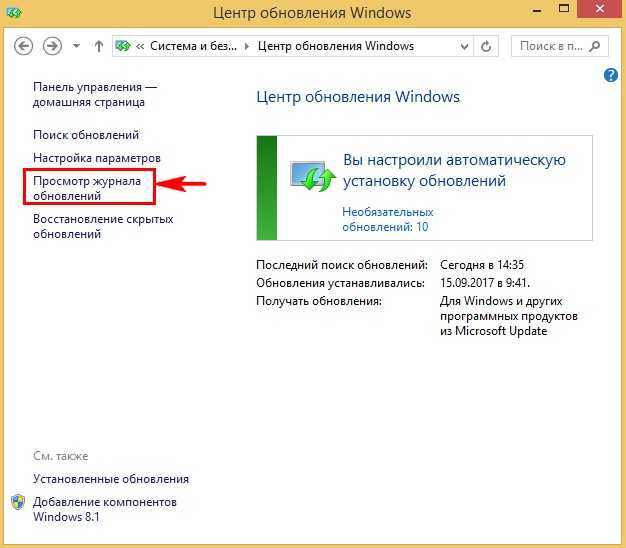 1,
1,
жмём на него и в следующем окне нажимаем Скачать.
Запускается установка обновления, которая происходит в фоновом режиме.
Вы в это время можете продолжать свою работу в операционной системе.
По окончании обновления вас предупредят, что через 15 минут компьютер автоматически перезагрузится. Завершайте работу и перезагружайтесь.
На этой стадии обновления вам придётся принять лицензионное соглашение и согласиться использовать действующую учётную запись.
Ну и наконец загружается финальная Windows 8.1!
Если вы хотите узнать разницу между Windows 8 и финальной Windows 8.1, прочтите вот этот наш небольшой обзор Windows 8.1.
Если у вас есть ещё вопросы, вы можете прочесть справку Майкрософт Обновление до Windows 8.1: вопросы и ответы
http://windows.microsoft.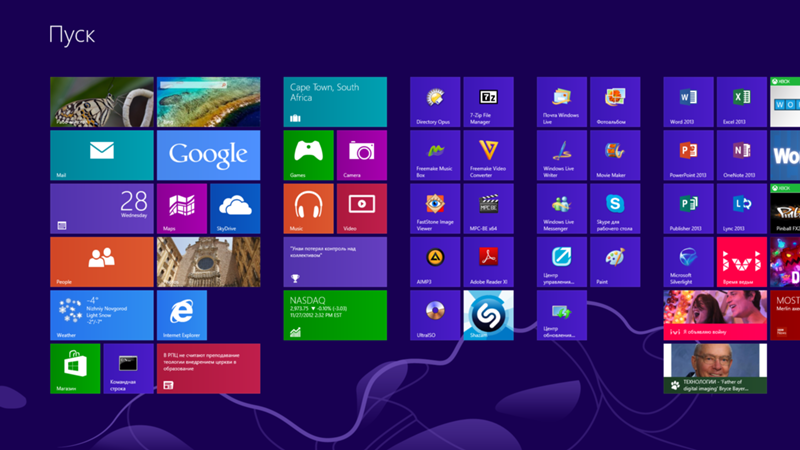 com/ru-ru/windows-8/upgrade-to-windows-8
com/ru-ru/windows-8/upgrade-to-windows-8
Если Вам не удаётся обновить ноутбук до Windows 8.1
Друзья, если Вам не удаётся обновить ноутбук до Windows 8.1, то в первую очередь ознакомьтесь со всеми комментариями к этой статье, возможно какое-то решение Вам и поможет. Если нет, читаем дальше.
Во первых устраните все неполадки Центра обновления Windows по этой статье.
Один раз мне никак не удавалось обновить один ноутбук до Windows 8.1. Не помогало ничего из того, что есть в комментариях к этой статье. Не помогли и звонки в центр поддержки ноутбука и звонок в центр поддержки Microsoft.
В таких случаях можно попробовать вот что.
Обновите Windows 8 Корпоративная до Windows 8.1 Корпоративная без потери данных
Обновлено: автор Dinesh
РЕКОМЕНДУЕТСЯ: Нажмите здесь, чтобы исправить проблемы, связанные с ОС Windows, и оптимизировать компьютер используете версию Windows 8 Enterprise дома, у вас могут возникнуть небольшие проблемы, поскольку вы не можете обновить ее до Windows 8. 1 из магазина Windows или панели управления. Даже вы не можете обновить его с помощью ISO-файла, доступного на официальном сайте Microsoft. Windows 8 Корпоративная может быть обновлена только с помощью носителя, загруженного из Центра обслуживания корпоративных лицензий (VLSC). В основном бизнес-клиенты Microsoft EA и SA имеют доступ к VLSC.
1 из магазина Windows или панели управления. Даже вы не можете обновить его с помощью ISO-файла, доступного на официальном сайте Microsoft. Windows 8 Корпоративная может быть обновлена только с помощью носителя, загруженного из Центра обслуживания корпоративных лицензий (VLSC). В основном бизнес-клиенты Microsoft EA и SA имеют доступ к VLSC.
Если у вас на домашнем компьютере установлена Windows 8 Enterprise, единственным решением будет сделать полную резервную копию ваших данных, отформатировать и установить Windows 10 как новую установку.
Если вы обновите существующую Windows 8 Enterprise с помощью обычного файла ISO, она будет установлена как новая ОС. Вы потеряете свои личные данные, а старые системные файлы будут перемещены в папку Windows.old .
Microsoft ясно указывает ниже причину, по которой нормальное обновление невозможно в магазине Windows.
Как обновить Windows 8 Корпоративная до Windows 8.
 1 Корпоративная без потери данных
1 Корпоративная без потери данных
1) Загрузите образ ISO из Центра обслуживания корпоративных лицензий (VLSC). Обязательно загрузите правильную 32-разрядную или 64-разрядную версию, соответствующую существующей версии ОС.
2) Создать DVD или USB (загрузочный).
3) После выполнения установки начнется подготовка файлов.
4) Следующий экран предназначен для загрузки последних обновлений с сайта Microsoft во время установки.
5) Этот шаг очень важен. Очевидно, нам не нужно терять какие-либо существующие данные, программы и настройки Windows.
Итак, выбираем первый вариант.
Если вы попробуете это обновление с обычным Windows 8.1 Enterprise ISO, который доступен для общественности, вы получите только вариант «Ничего» . Это не даст возможности выбрать сохранение личных файлов, настроек Windows и параметров приложений.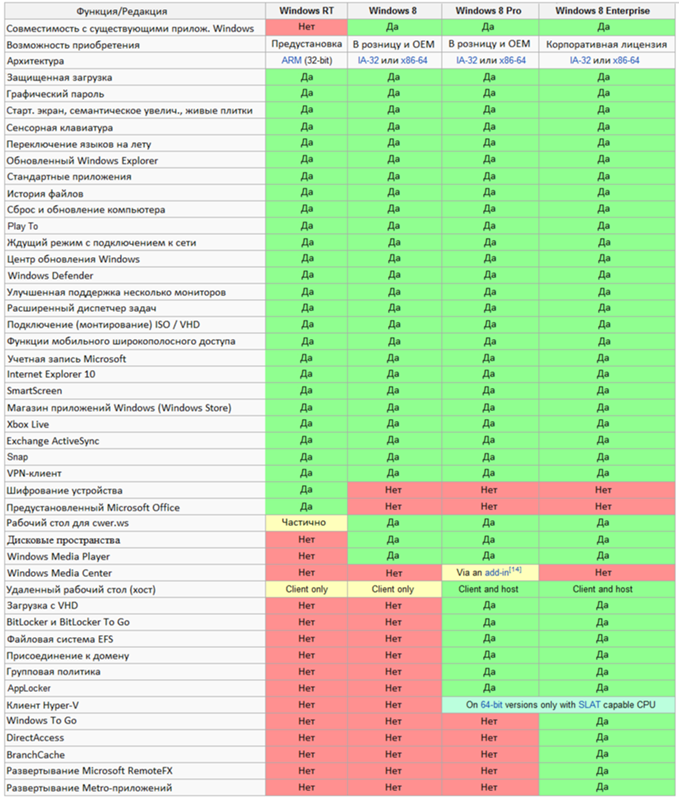 По сути, он установит новую ОС Windows для замены существующей ОС без форматирования жесткого диска.
По сути, он установит новую ОС Windows для замены существующей ОС без форматирования жесткого диска.
6) Установка начнется гладко.
7) После завершения установки вы выполните шаги по настройке ОС Windows.
8) Хорошо, что он не просит войти или создать онлайн-аккаунт Microsoft. Он поднял мою старую локальную учетную запись Windows 8.
9)E Даже после ввода учетных данных моей локальной учетной записи пользователя отображается следующая ошибка, связанная с настройкой онлайн-учетной записи Microsoft. Я не сильно беспокоился, так как не хочу входить в систему с учетной записью онлайн-пользователя, которая создаст еще один новый профиль пользователя.
10) После установки и настройки приложений и других параметров вы получите обновленный корпоративный рабочий стол Windows 8.1. Он сохранит ваши файлы, настройки и тот же профиль. Итак, мы успешно обновились без потери личных данных и форматирования диска.
Можно ли напрямую обновить Windows 8 до Windows 10?
- Если у вас ОС Windows 8, вы не можете выполнить обновление напрямую до Windows 10.
- Сначала необходимо обновить ОС до Windows 8.1, а затем до Windows 10.
- Затем эту Windows 10 можно будет обновить до Windows 11.
- Перед выполнением основных обновлений операционной системы необходимо проверить совместимость программ, которые вы используете.
Final Words
Обновить Windows 8 Enterprise до Windows 8.1 Enterprise легко и просто. Но это можно сделать только с помощью файла ISO, который вы загружаете из Центра обслуживания корпоративных лицензий (VLSC).
Если вы используете Windows 8 Enterprise в организации, ваш ИТ-отдел может развернуть обновления в организации с помощью Microsoft Deployment Toolkit (MDT) или System Center 2012 R2 Configuration Manager.
Кроме того, вы можете запросить официальный файл ISO у своего ИТ-специалиста, если хотите выполнить обновление вручную.
Если вы хотите попробовать некоторые последние или старые операционные системы Windows в виртуальной среде, попробуйте нашу страницу загрузки, на которой предварительно установлены образы ОС Windows.
Если какое-либо из приведенных выше решений не устранило проблемы с ПК с Windows, мы рекомендуем загрузить указанный ниже инструмент для восстановления ПК, чтобы выявить и решить любые проблемы с ПК.
Как выполнить обновление с Windows 8.1 Корпоративная до Windows 10?
спросил
Изменено
7 лет, 6 месяцев назад
Просмотрено
3к раз
Связанный вопрос: Обновление Windows 8.1 Корпоративная до Windows 10 Ссылки на оценку и ответ рекомендуют управляемое обновление.
У меня есть Visual Studio Professional с подпиской MSDN. Это дает мне доступ к корпоративной версии Windows 10 (и Windows 8.1). Сейчас у меня на домашнем ПК установлена Windows 8.1. я бы хотел обновить до Windows 10 без очистки диска и/или чистой установки.
Это дает мне доступ к корпоративной версии Windows 10 (и Windows 8.1). Сейчас у меня на домашнем ПК установлена Windows 8.1. я бы хотел обновить до Windows 10 без очистки диска и/или чистой установки.
https://technet.microsoft.com/en-us/windows/dn798755.aspx?ocid=wc-tn-eval#administration имеет инструкции по выполнению обновления версии Enterprise на месте через System Center, но поскольку это это домашний ПК, он не управляется через System Center, поэтому этот вариант мне не подходит.
Инструкции здесь https://www.microsoft.com/en-us/evalcenter/evaluate-windows-10-enterprise предназначены специально для ознакомления, а не для полного обновления одной машины. Также написано:
Мы не рекомендуем устанавливать эту ознакомительную версию, если вы не являетесь ИТ-специалистом или не занимаетесь профессиональным управлением корпоративными сетями или устройствами.
Примечание. Я не возражаю против перехода на Windows 10 Pro, если это более простой вариант, поскольку я фактически не использую какие-либо функции Enterprise.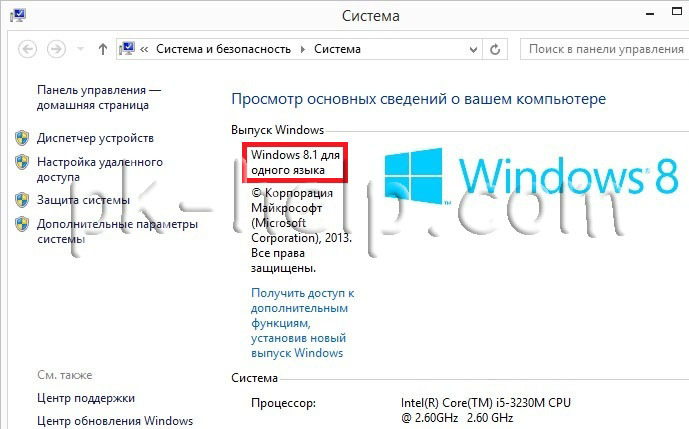
- windows
- windows-10
- windows-10-upgrade
2
Перейдите в MSDN, войдите в свою учетную запись и загрузите Windows 10 Enterprise ISO. Теперь сделайте двойной щелчок по ISO, чтобы смонтировать его. Теперь запустите setup.exe с подключенного ISO/DVD. Теперь следуйте инструкциям по обновлению Windows 8.1 до Windows 10.
Я просматриваю часто задаваемые вопросы о «поддерживаемых обновлениях операционной системы» здесь, но не могу найти, но помню, что это была Windows 7 и выше.
Итак, я хотел упомянуть, что вы просто загружаете набор инструментов для создания носителя Windows 10, который позволяет применить обновление Windows 10 непосредственно к вашей системе или создать USB/DVD, но на веб-сайте упоминается следующее:
Если вы используете версию Enterprise, инструмент для создания мультимедиа не будет работать.
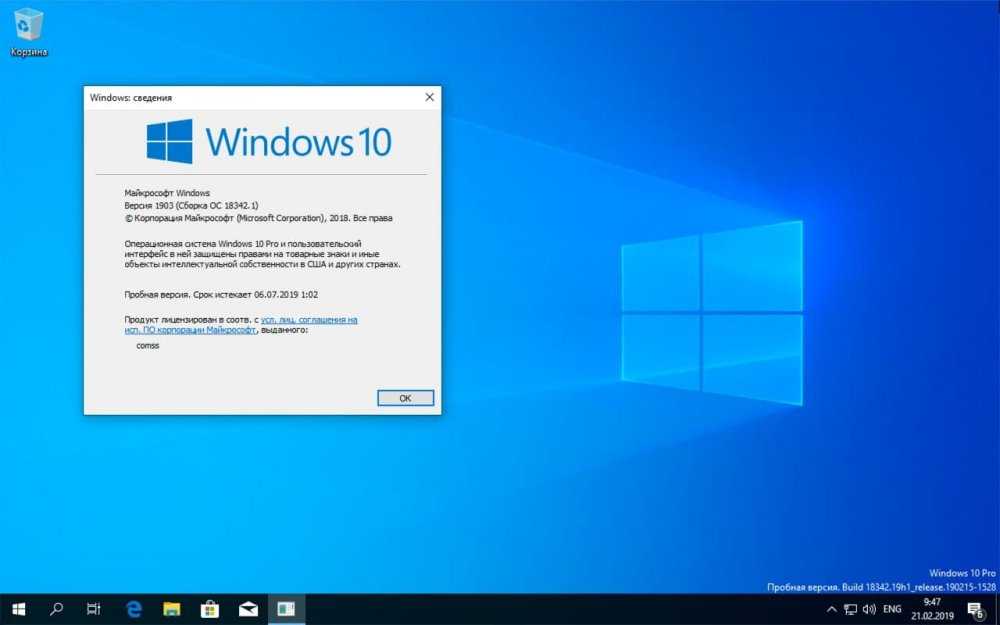 Но я хочу установить себе финальную Windows 8.1 и поработать в ней в пробном (тестовом) режиме. Как это сделать?
Но я хочу установить себе финальную Windows 8.1 и поработать в ней в пробном (тестовом) режиме. Как это сделать?